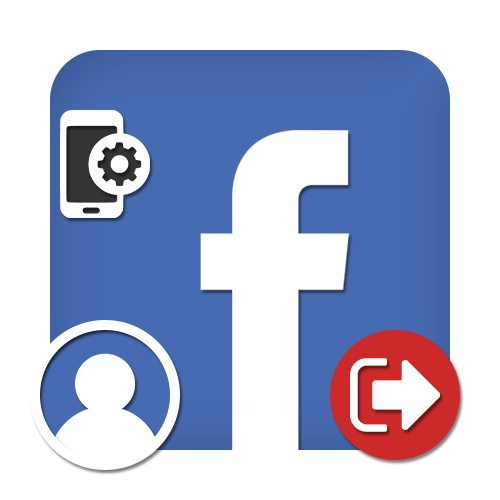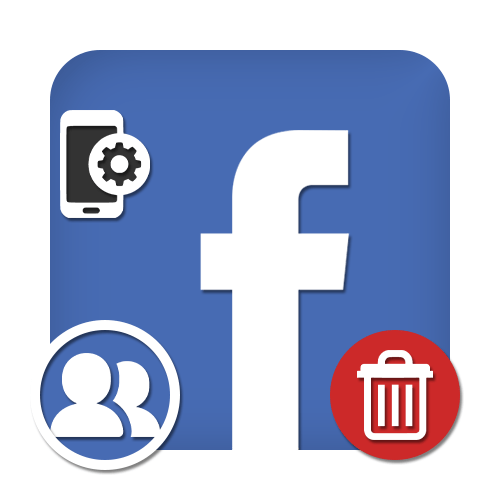Зміст
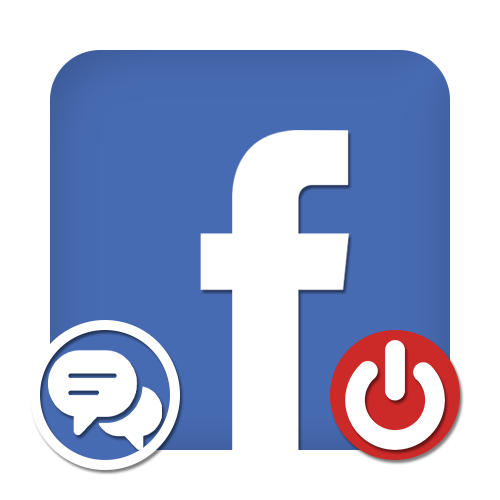
На офіційному сайті і в мобільному додатку соціальної мережі Facebook існує маса способів взаємодії з іншими користувачами, включаючи можливість залишати коментарі під різними публікаціями. При цьому цю функцію за замовчуванням можна відключити лише в певних місцях ресурсу або виконавши певні умови. В рамках наступної інструкції ми розповімо, як це зробити на різних сторінках в декількох версіях сайту.
Спосіб 1: публікації в групі
Єдиним місцем в соцмережі Фейсбук, що дозволяє повною мірою обмежувати можливість коментування певних публікацій зі стрічки, є групи. Причому можливо це тільки в тих випадках, коли ви займаєте одну з керівних посад, а не просто входите в список «учасників» .
Читайте також: Як створити групу у Facebook
Варіант 1: Веб-сайт
Настільна версія Фейсбуку дозволяє відключати коментування публікацій на стіні групи, використовуючи меню управління записом. Врахуйте, що справжня можливість поширюється лише на окремі пости, тоді як зовсім відмовитися від коментарів не вийде.
- Першим ділом відкрийте вкладку «групи» , використовуючи верхнє або Бічне ліве меню на головній сторінці, і в блоці " групи, якими ви керуєте» виберіть потрібну спільноту.
- На головній сторінці паблік відкрийте вкладку»обговорення" і знайдіть потрібну публікацію. Якщо потрібно, використовуйте пошук і сортування по мітках.
- Щоб обмежити розглянуту можливість, натисніть по значку «…»
у правому верхньому куті запису і через дане меню виберіть
" вимкнути коментарі»
. В результаті з'явиться повідомлення і відповідне текстове поле під постом зникне.
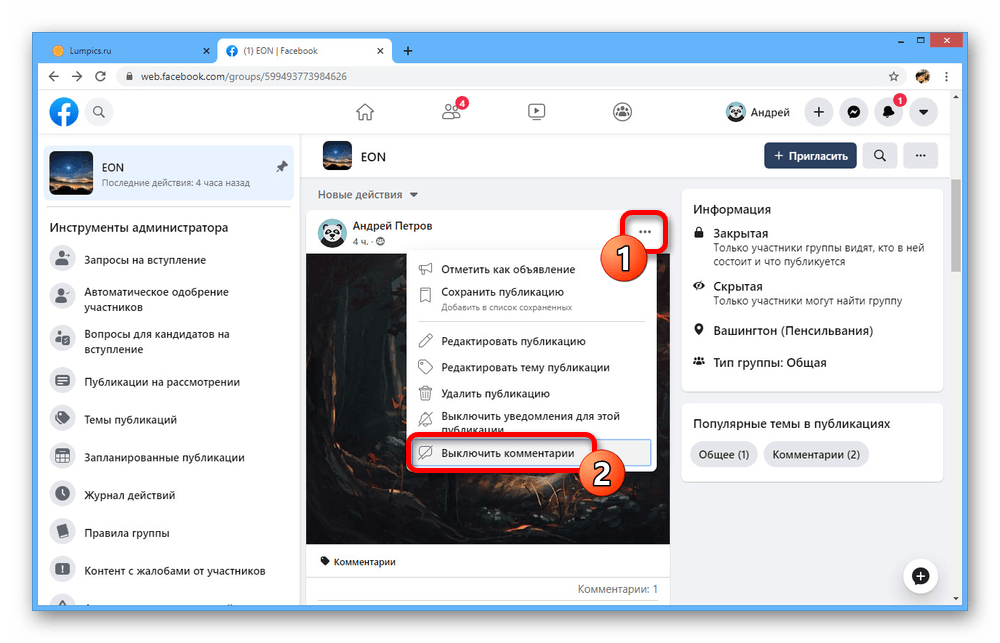
Якщо буде потрібно, в майбутньому можете знову розгорнути той же меню і скористатися опцією " включити коментарі» для розблокування даної можливості.
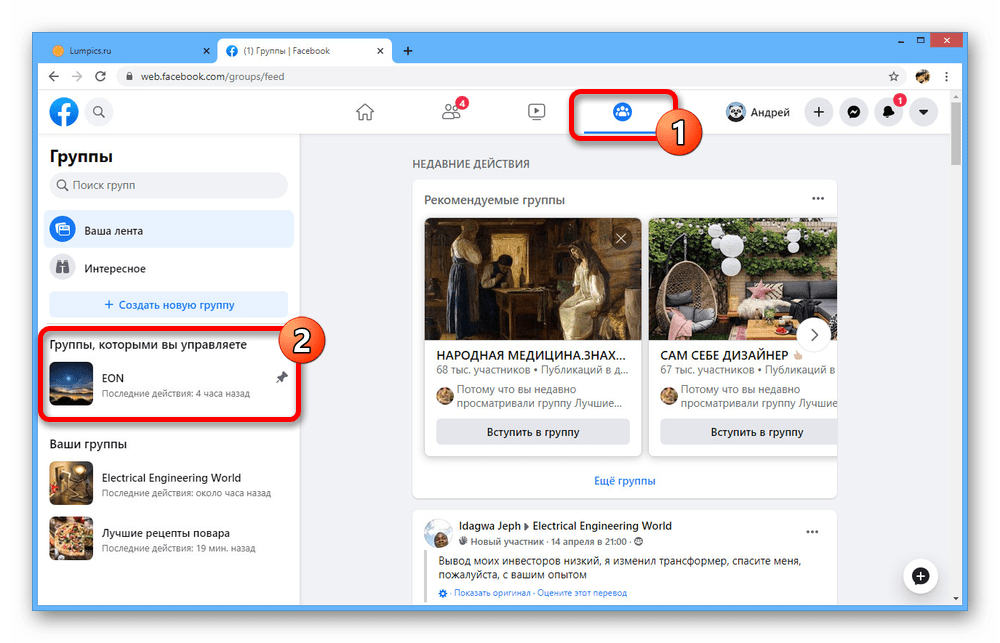
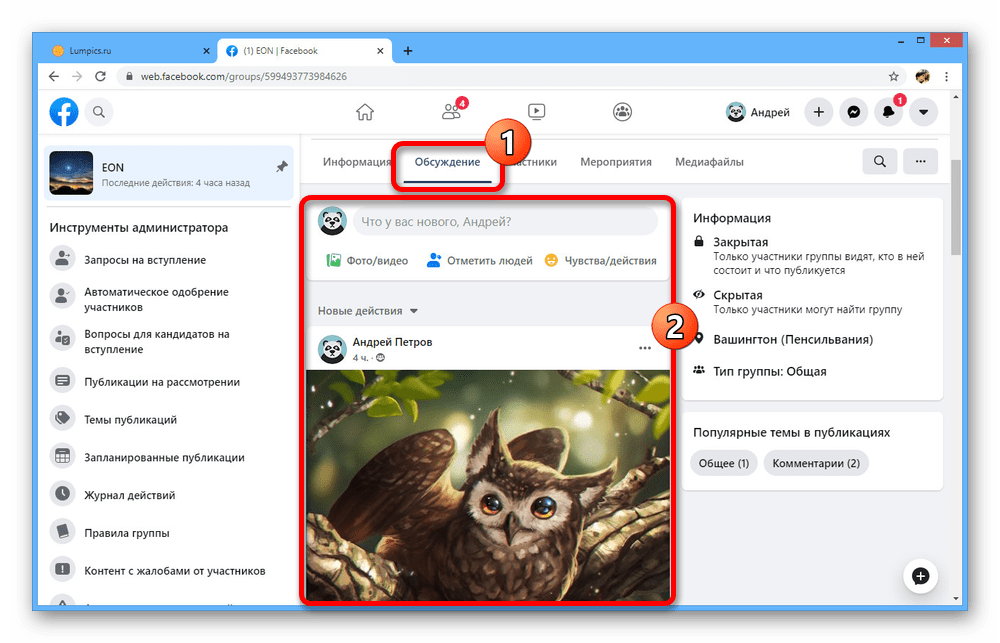
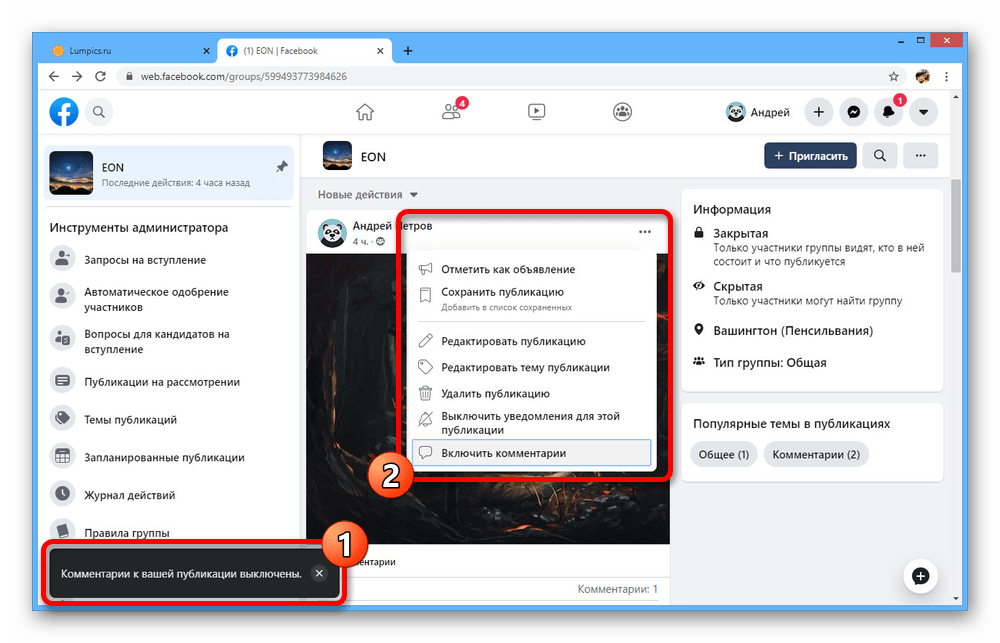
Зверніть увагу, що включення або відключення є повноцінною активністю, і, отже, при сортуванні по «нові дії» запис буде переміщена вище інших публікацій.
Варіант 2: Мобільний додаток
Процес вимкнення коментарів за допомогою програми Facebook не сильно відрізняється від сайту. Дана дія доступна тільки в офіційному клієнті для телефону, тоді як звичайна мобільна версія надає лише обмежену кількість функцій без потрібних інструментів.
- Спочатку необхідно перейти в групу, що знаходиться під вашим контролем. Для цього розгорніть головне меню, використовуючи навігаційну панель, і перейдіть в розділ «групи»
.
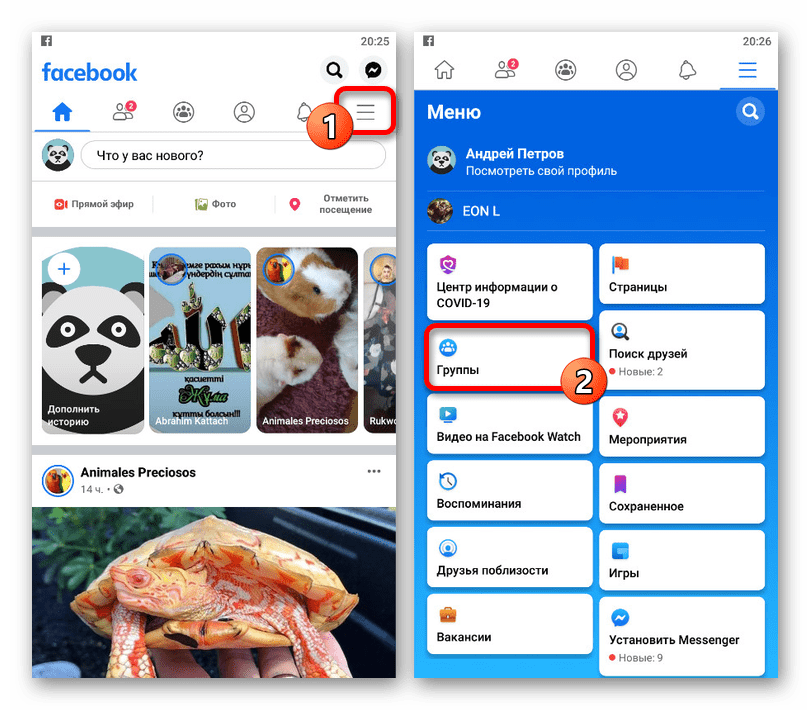
У шапці сторінки торкніться кнопки»ваші групи" , щоб відобразити відповідний список. Після цього залишається лише вибрати потрібний варіант з блоку " групи, якими ви керуєте» .
- Опинившись на головній сторінці спільноти, перегорніть список публікацій і знайдіть пост, де ви хочете відключити коментарі. Не забувайте при цьому про мітки і можливості пошуку.
- Торкніться значка з трьома горизонтальними крапками у верхньому правому куті потрібного запису та через меню, яке з'явиться внизу, виберіть " вимкнути коментарі»
. Дана дія не вимагає підтвердження.
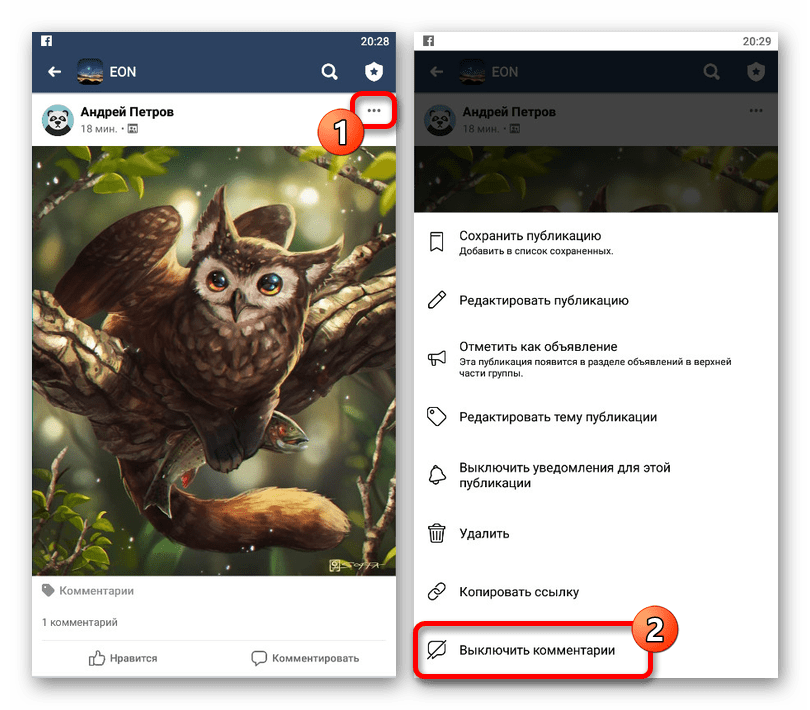
Якщо все було зроблено правильно, можливість додавання нових повідомлень під публікацією буде обмежена навіть для адміністраторів групи. У той же час старі записи залишаться недоторканими і в разі потреби їх доведеться очищати вручну.
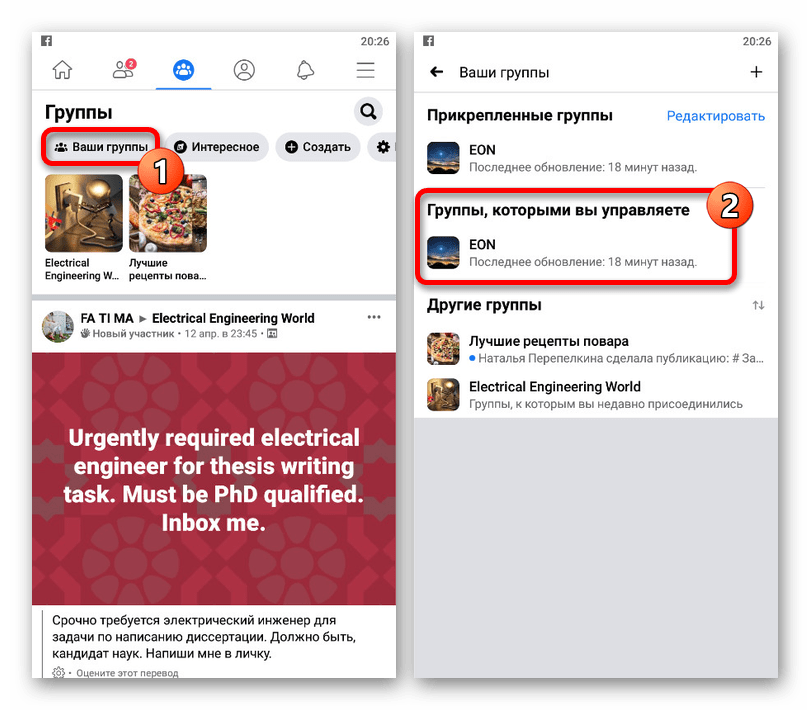
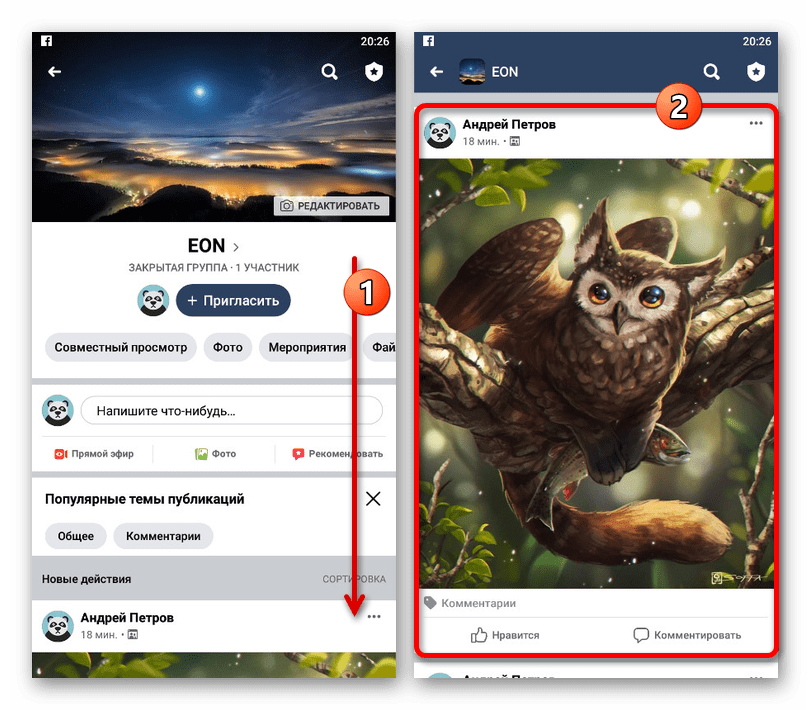
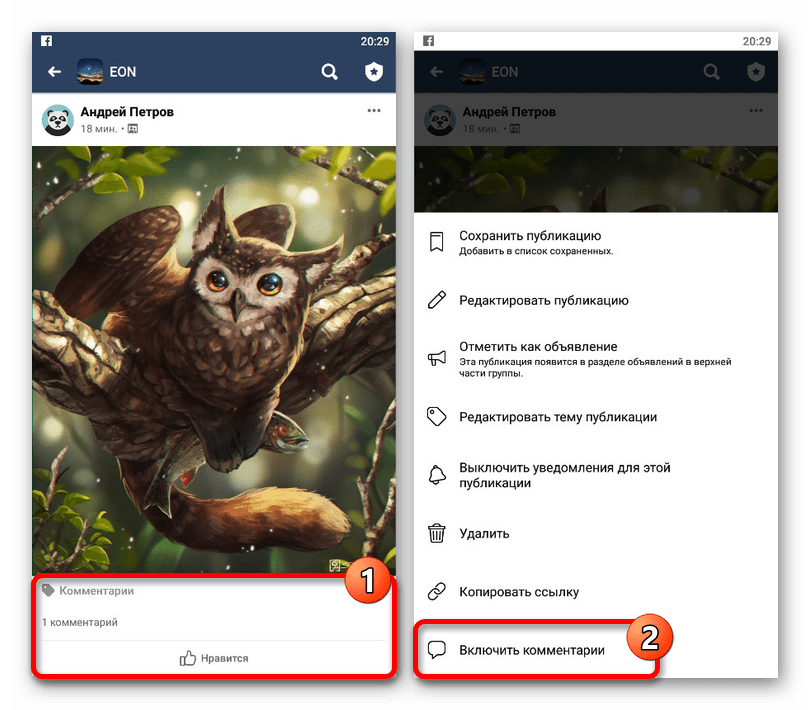
За аналогією з веб-сайтом FB, ви в будь-який момент можете знову змінити налаштування через те ж меню, щоб розблокувати коментарі. Загалом, завдання виконується досить легко в обох випадках і не повинно викликати питань.
Спосіб 2: особисті публікації
На відміну від багатьох інших соцмереж на кшталт ВК, де коментарі на особистій сторінці можна відключати як для окремих записів, так і відразу для всіх, на Facebook нічого подібного немає. При цьому сама по собі можливість коментування реалізована лише для загальнодоступних публікацій, що, в свою чергу, і дозволяє внести хоч якісь обмеження.
Варіант 1: Веб-сайт
При використанні веб-сайту Facebook відключити коментарі під публікаціями на особистій сторінці можна шляхом параметрів конфіденційності. Однак врахуйте відразу, повністю позбутися від цієї можливості не вийде ніякими способами.
- Відкрийте головне меню сайту, клікнувши по іконці стрілочки в правому верхньому куті вікна, і виберіть " налаштування та конфіденційність»
.
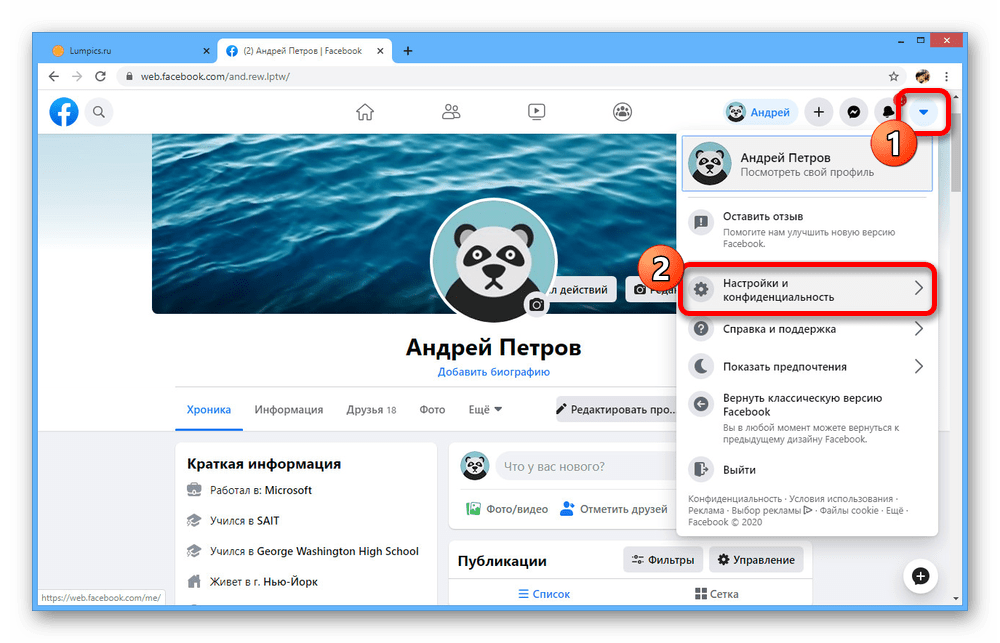
Через додатковий список в тому ж блоці перейдіть в розділ»Налаштування" .
- Використовуючи список підрозділів у лівій частині вікна браузера, відкрийте вкладку " публічні публікації» .
- Прокрутіть сторінку до блоку " коментарі до публічних публікацій» і клацніть лівою кнопкою миші по навпроти розташованої посиланням " редагувати» .
- Тут розгорніть випадаючий список і виберіть варіант, який вам здається найзручнішим. Найбільшу скритність гарантує значення «друзі»
.
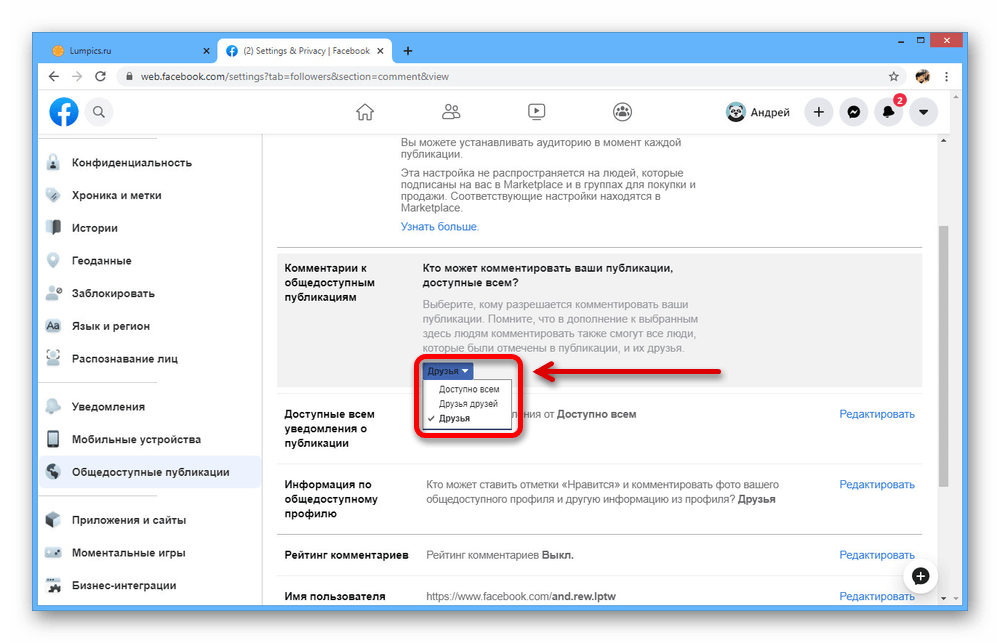
Після цих дій нові налаштування будуть застосовані автоматично і коментарі, раніше доступні всім користувачам під записами, які не були приховані параметрами приватності, зникнуть. Однак для друзів все залишиться так само, як і було.
- На завершення можете відвідати ще один розділ»Конфіденційність" в " Налаштуваннях» і в рядку " хто зможе бачити ваші майбутні публікації» встановити «друзі» або »тільки я" . Це дозволить обмежити доступ до записів і коментарів відповідно.
- Якщо потрібно, змінити видимість запису можна зі своєї хроніки, клікнувши по значку «…» в кутку потрібної публікації і вибравши " редагувати аудиторію» .
- Вкажіть варіант»тільки я" , і в результаті розглянута можливість буде обмежена. На жаль, це ж стосується і видимості самого поста.
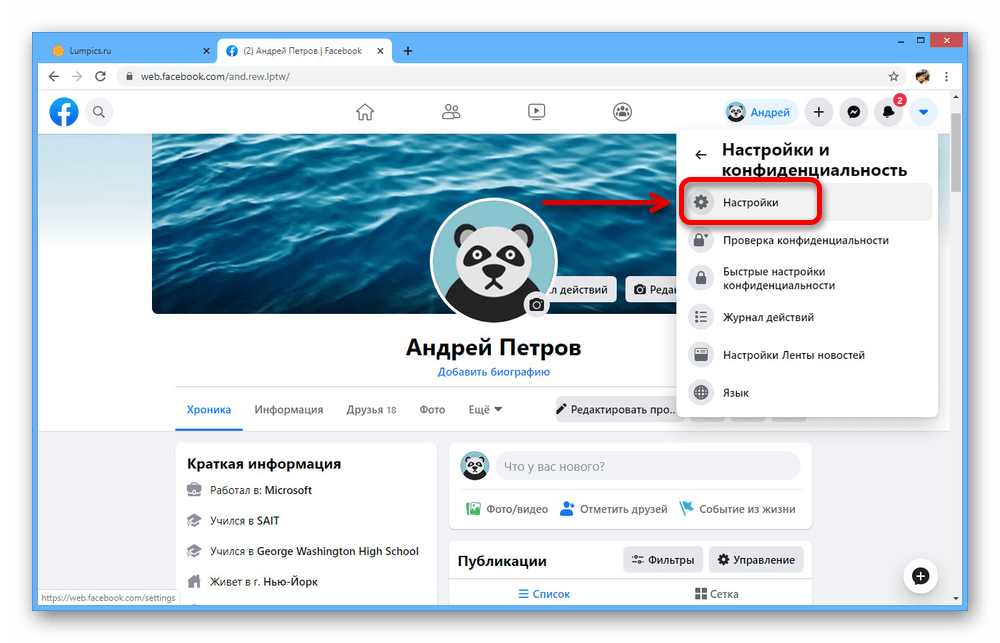
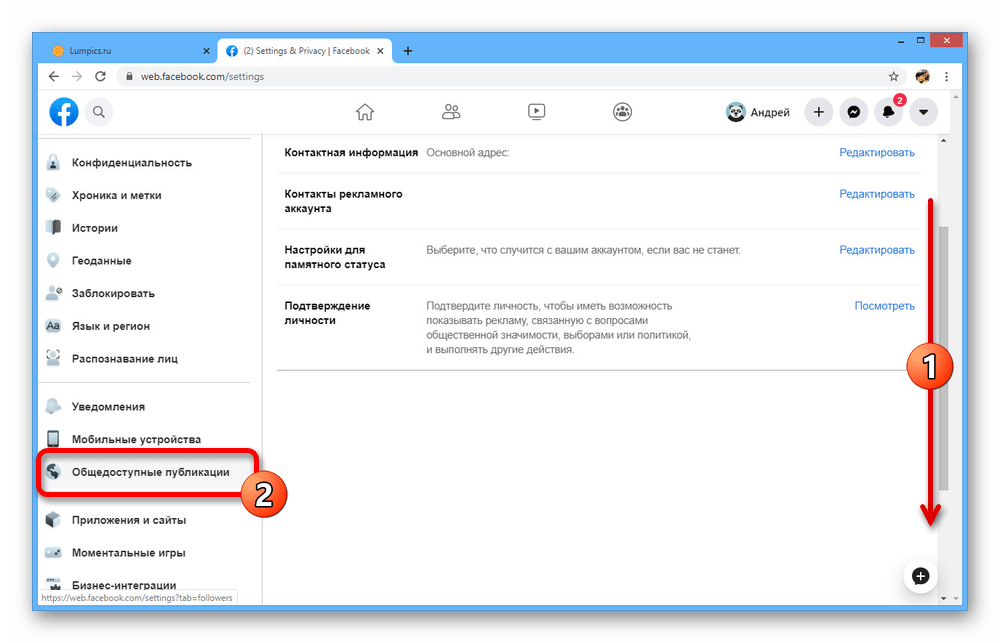
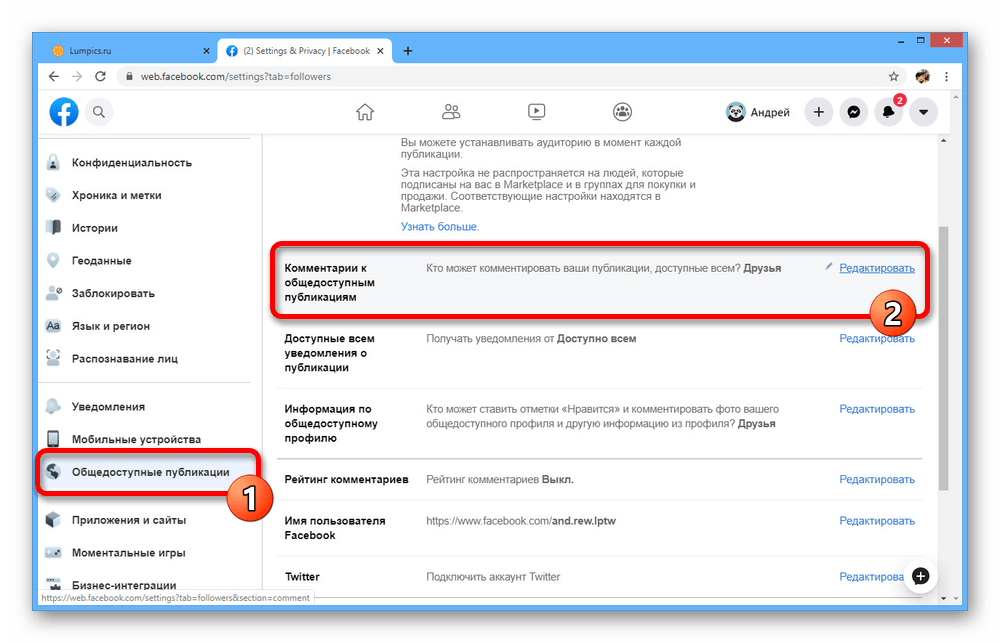
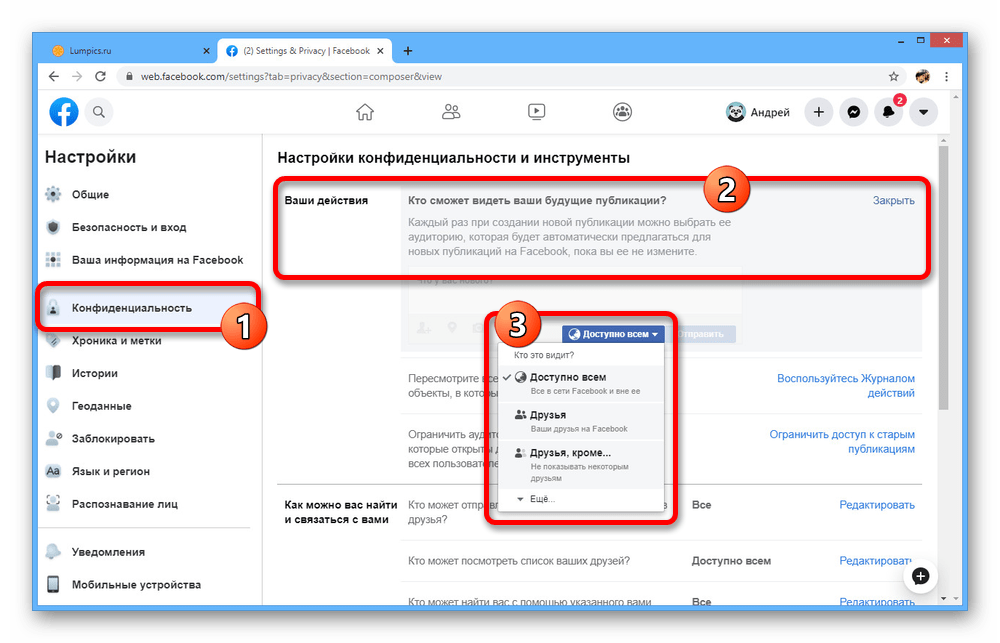
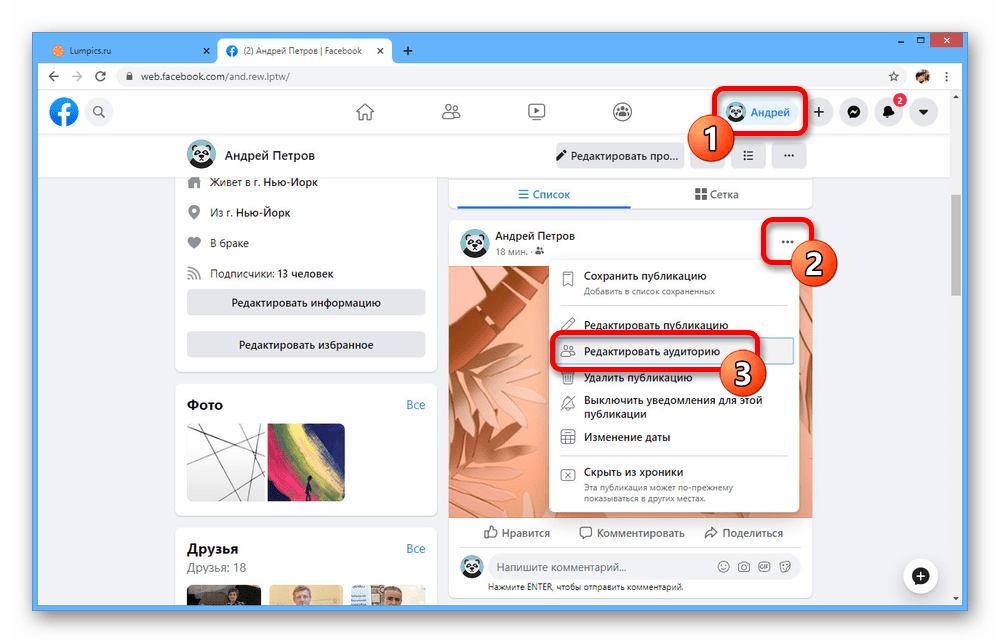
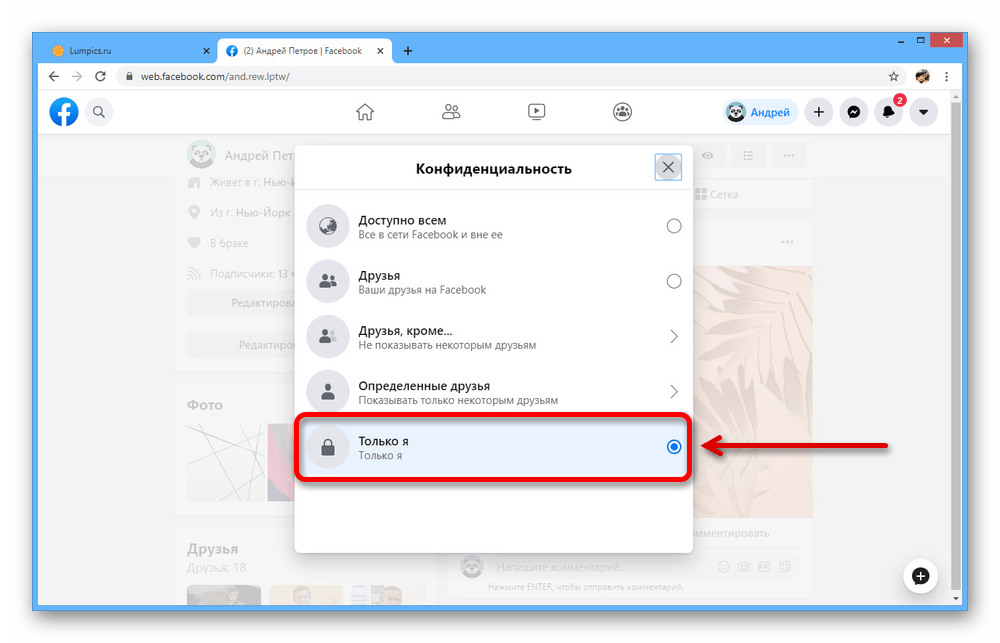
Як ми і сказали, рекомендації дозволяють приховати коментарі лише при дотриманні деяких умовностей. У всіх інших випадках що-небудь зробити не вийде.
Варіант 2: Мобільний додаток
Офіційний мобільний клієнт Facebook не відрізняється від ПК-версії в плані особливостей приховування коментарів, але вимагає трохи інших дій через відмінності в інтерфейсі. При цьому інструкція буде актуальна не тільки для програми, але і для полегшеної версії сайту.
- Перейдіть до програми Facebook і розгорніть головне меню. Даний список необхідно перегорнути до самого низу.
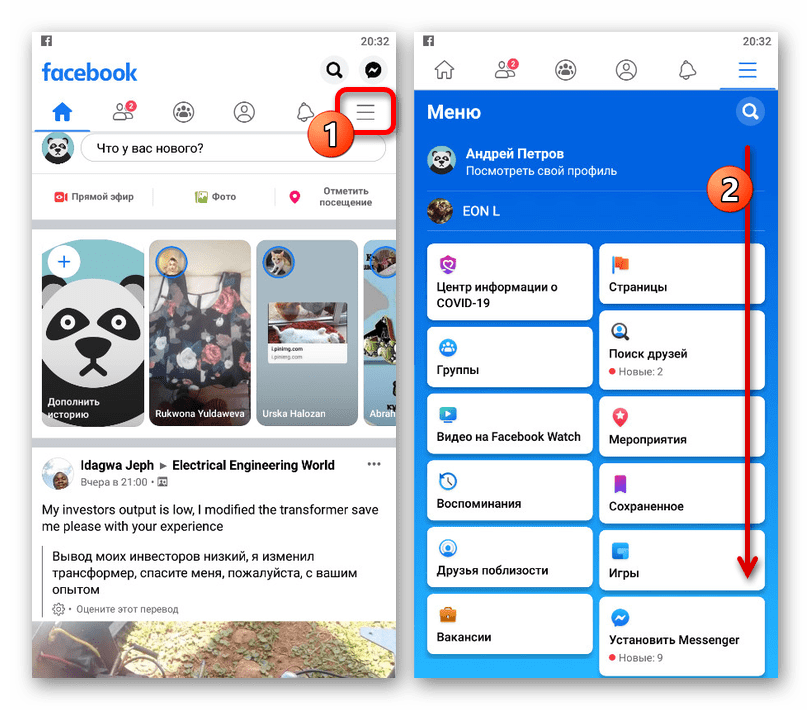
Торкніться пункту " налаштування та конфіденційність» і через меню, що випадає перейдіть в розділ «Налаштування» .
- На представленій сторінці знайдіть блок»Конфіденційність" і тапніте по рядку " публічні публікації» .
- Тут необхідно змінити значення в підрозділі " коментарі до публічних публікацій» на «друзі» . Можете вибрати й інший варіант на свій розсуд.
- Після збереження нових параметрів для відключення досить буде зробити приховування публікацій від конкретної аудиторії. Для цього відкрийте хроніку своєї сторінки, виберіть запис, торкнувшись крапки в правому верхньому куті, і скористайтеся опцією " редагувати налаштування конфіденційності» .
- Виберіть будь-яке відповідне значення, обов'язково враховуючи раніше виставлені параметри для коментарів. Для більшої ефективності можна використовувати варіант»тільки я" зі списку " більше» .
- При створенні нових публікацій також можна обмежити доступ до запису і обговорень. Для цього потрібно натиснути кнопку під ім'ям сторінки при створенні поста і вибрати підходящий варіант.
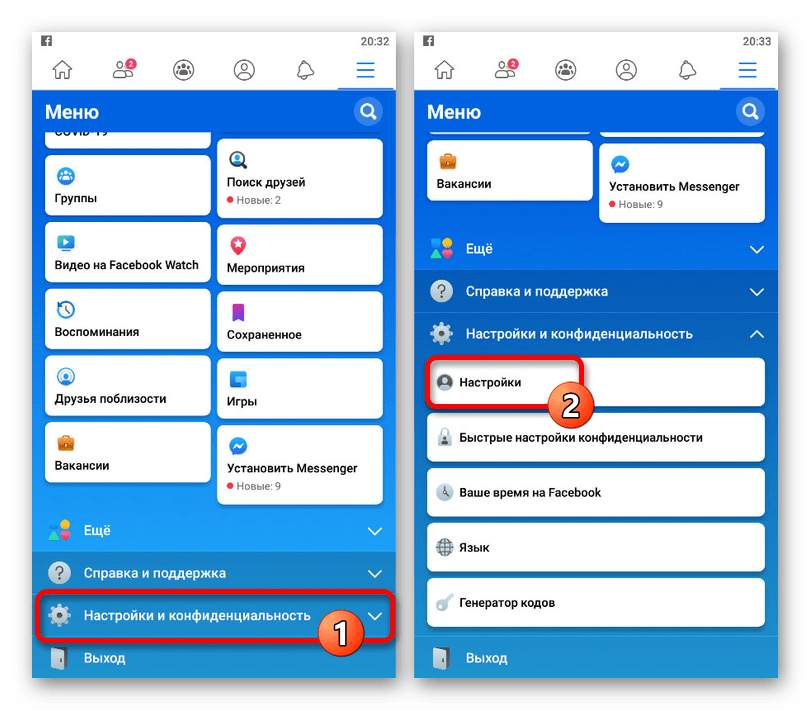
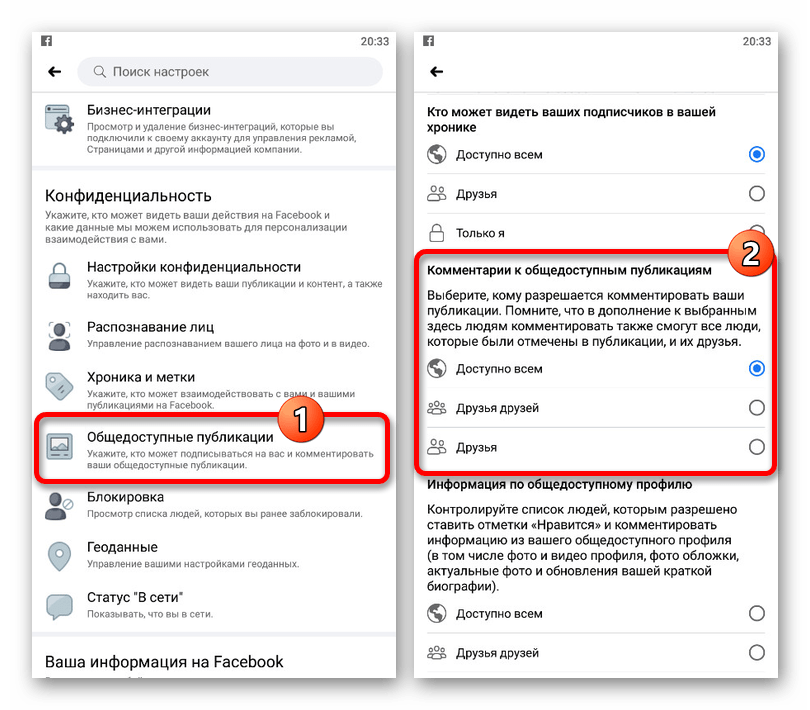
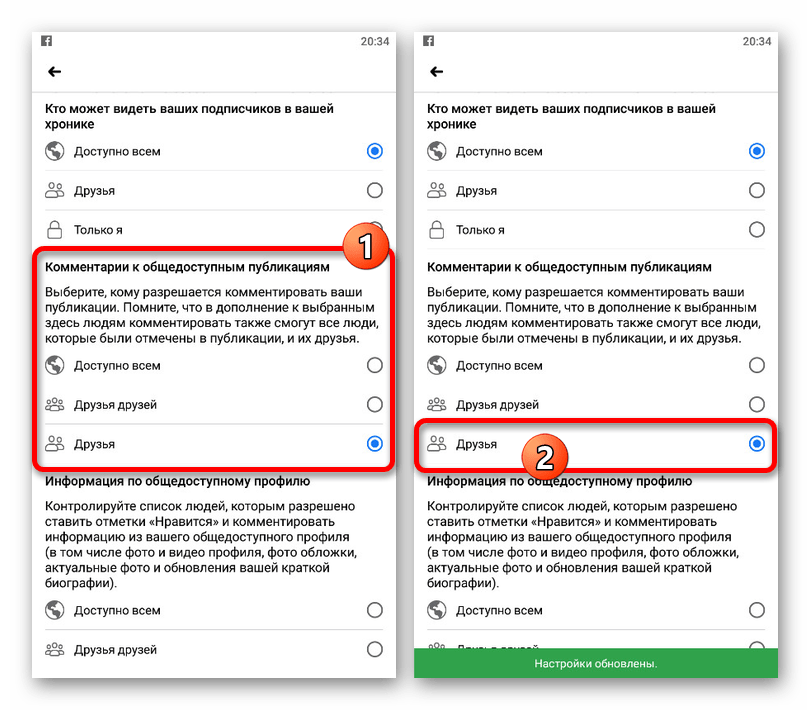
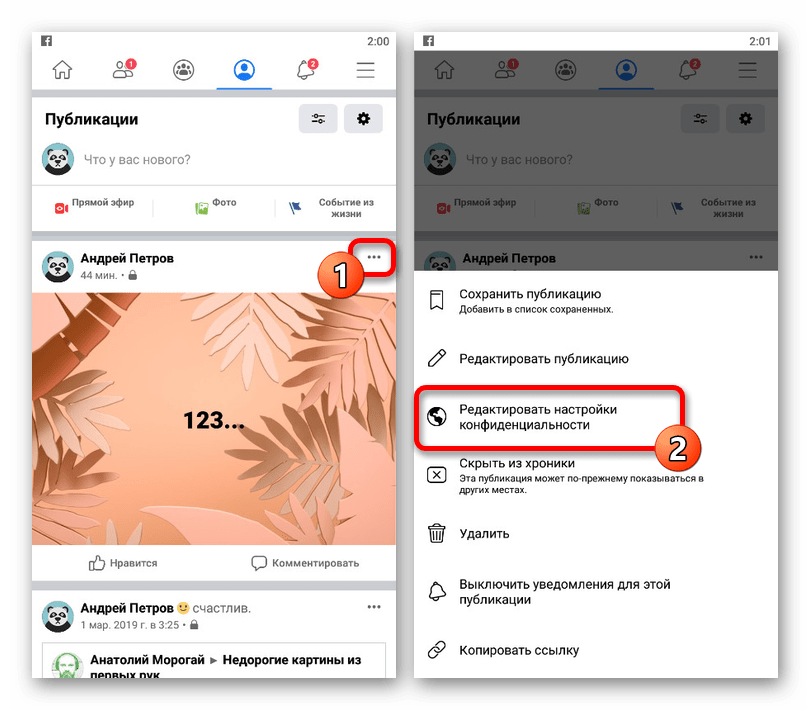
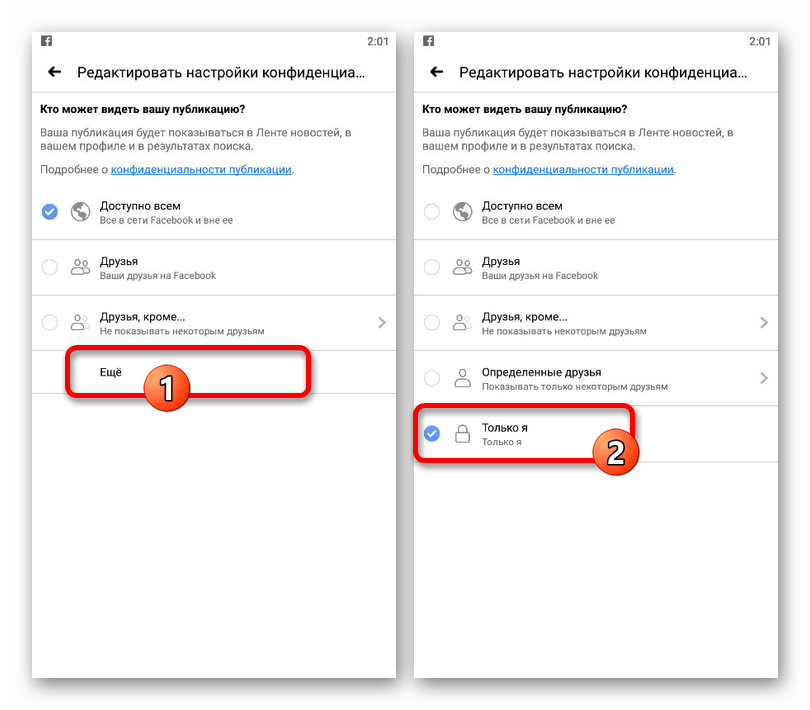
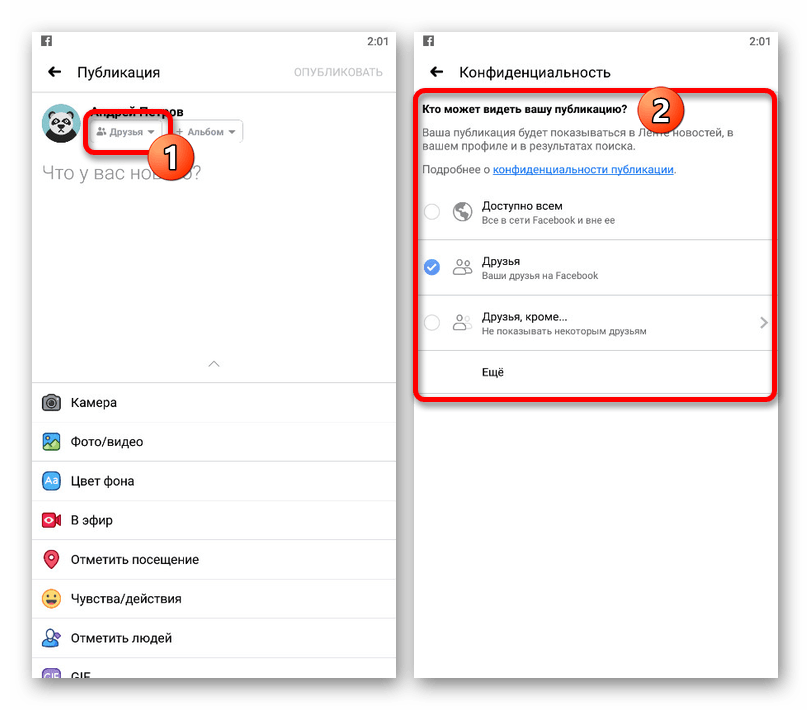
Розглянутих дій цілком повинно буде вистачити для відключення коментарів настільки, наскільки це взагалі можливо на Facebook.
Спосіб 3: Обмеження користувача
Якщо ви не хочете ставити глобальні обмеження на видимість публікацій з хроніки, але Коментарі відключити все ж потрібно, можна вчинити інакше, виконавши блокування одного або декількох користувачів зі списку друзів. На щастя, на Фейсбуці є не тільки повне обмеження доступу, але і часткове блокування. Більше подробиць можете дізнатися в нашій окремій інструкції.
Детальніше: як заблокувати користувача у Facebook
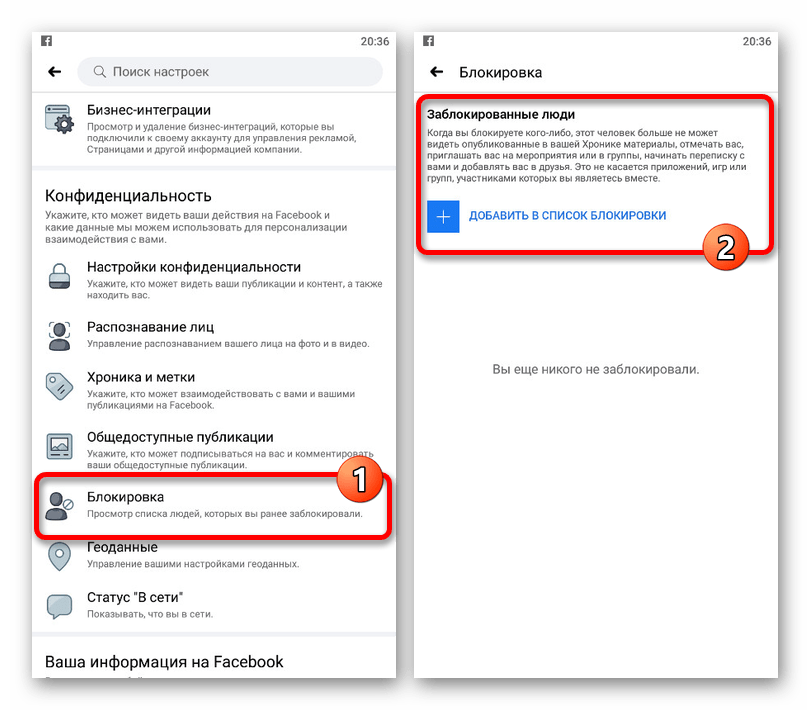
Спосіб 4: видалення коментарів
Останній спосіб, що дозволяє швидше приховати, ніж повністю відключити коментування, полягає у видаленні відповідних повідомлень. Доступний він в будь-якій версії сайту, але тільки якщо ви являєте автором публікації.
Варіант 1: Веб-сайт
- На веб-сайті FB знайдіть потрібний коментар під публікацією і клікніть по поруч розташованої кнопці з трьома крапками.
- Через дане меню виберіть " видалити»
і виконайте підтвердження через спливаюче вікно.
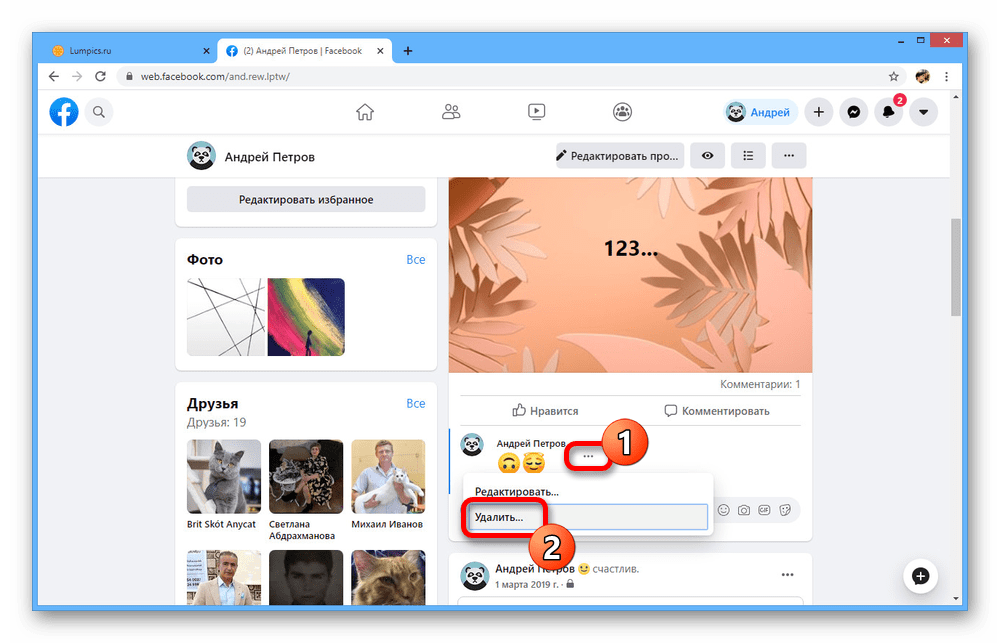
Якщо все зроблено правильно, коментар негайно зникне з-під публікації.
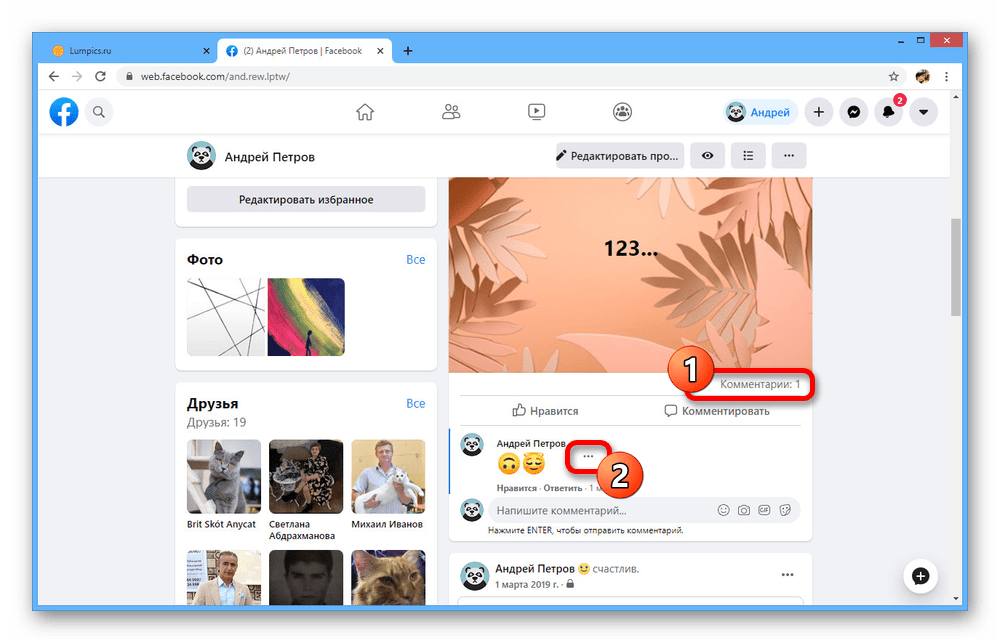
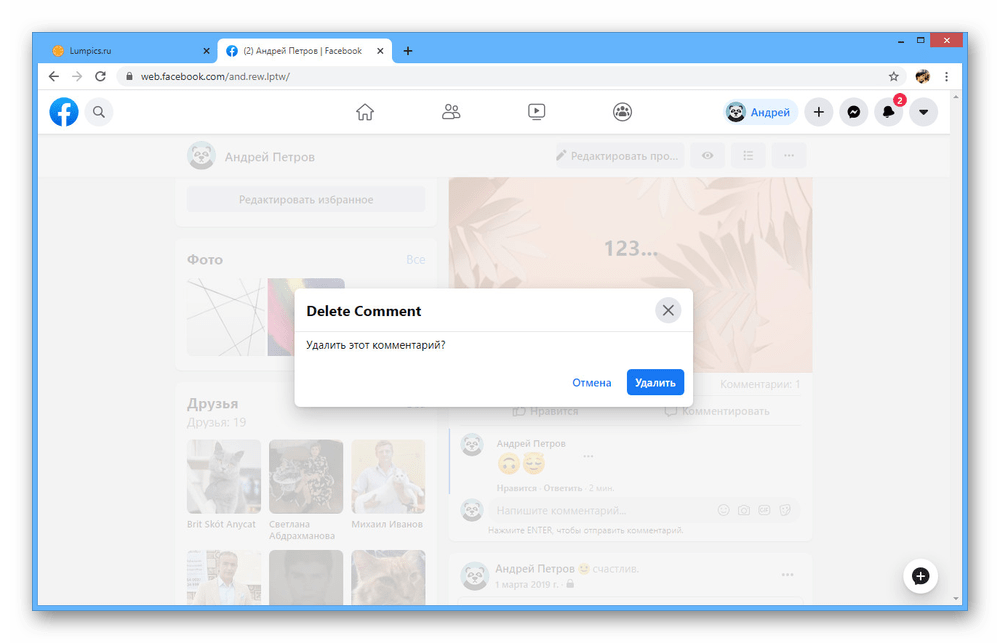
Варіант 2: Мобільний додаток
- Відкрийте хроніку на своїй сторінці, знайдіть потрібний запис і тапніте за посиланням «Коментарі» над кнопкою " подобається» . Після цього також потрібно буде відшукати видаляється повідомлення.
- Натисніть і кілька секунд утримуйте блок із вибраним записом, доки в нижній частині екрана не з'явиться меню керування. Через цей список виконайте «видалення» .
- Підтвердьте дану дію для завершення, після чого повідомлення повинно буде зникнути.
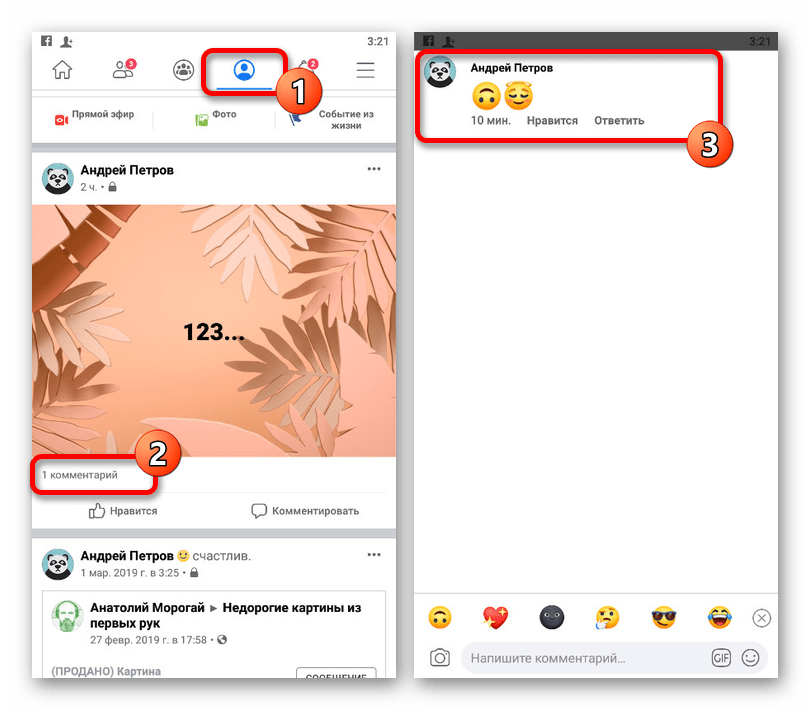
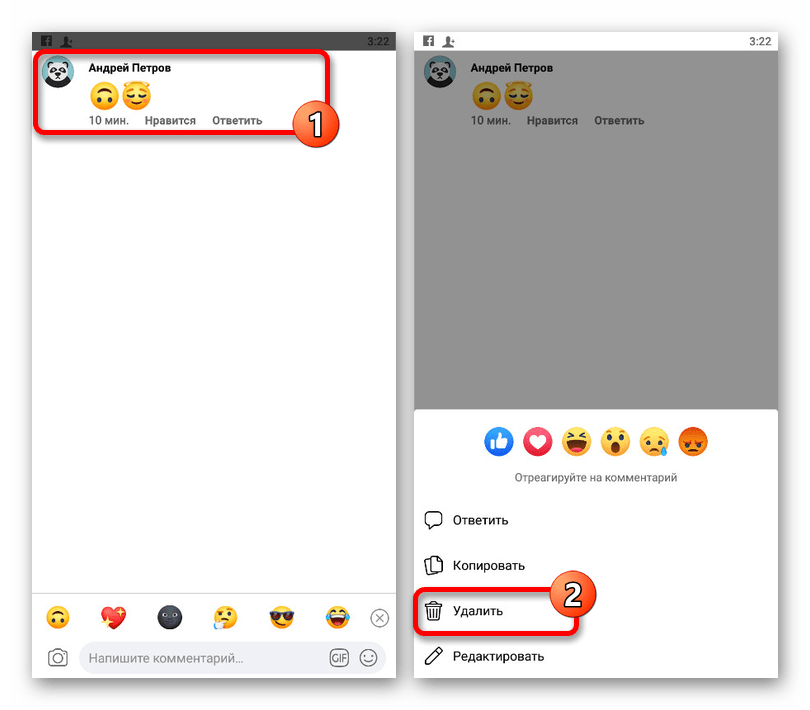
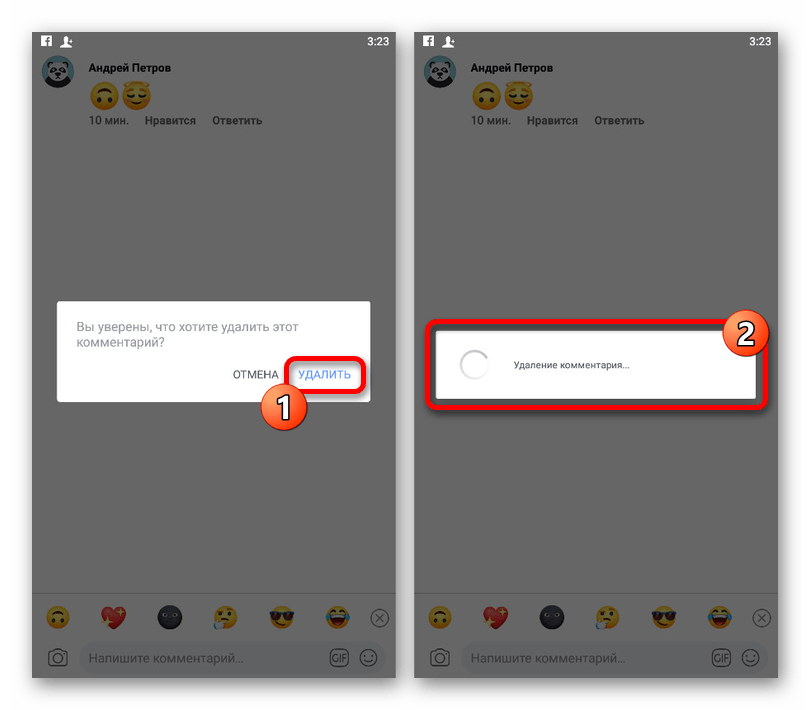
На Facebook існує чимало способів приховування коментарів, кожен з яких дозволяє домогтися успіху, якщо враховувати всі особливості соціальної мережі. І навіть якщо щось не виходить, завжди можна вдатися до видалення окремих повідомлень.